Oramai grazie a SPID e possibile richiedere l’attestazione ISEE online, direttamente dal sito INPS.
La compilazione dei modelli è abbastanza intuitiva ma comunque richiede delle buone capacita informatiche, ecco il motivo per il quale il team di INFORMAZIONE ECONOMICA ha deciso di mettere a disposizione questa pratica guida che ti accompagna nella richiesta dell’ISEE online.
COS’E’ E A COSA SERVE l’ ISEE
Possiamo definire l’ISEE come una sorta di autocertificazione fornita dal cittadino allo stato per capire se questo ha diritto o meno alle numerose prestazioni a sostegno del reddito presenti, per capire meglio cos’è l’ISEE o verificare se è CORRETTO clicca QUI
ISEE-DOCUMENTI NECESSARI
Per richiedere l’ISEE online per prima cosa è necessario essere in possesso delle credenziali SPID, se non hai SPID clicca QUI, inoltre sono necessari alcuni documenti:
- Codice fiscale del richiedente e di tutti i componenti del nucleo (serve anche il RETRO).
- Visura catastali (anche se come vedremo i dati sono già presenti nel sito INPS quindi la presenza di tale documento è solo per un ulteriore riscontro sulla correttezza dei dati).
- Giacenza media di conti correnti, carte prepagate ecc di tutti i componenti del nucleo famigliare (anche in questo caso, i dati sono già presenti nel sito INPS quindi la presenza di tale documento è solo per un ulteriore riscontro sulla correttezza dei dati).
- Dichiarazione dei redditi (730 o modello persone fisiche) se presente
- Targa di motoveicoli e autoveicoli o imbarcazioni intestati a componenti del nucleo
Quelli appena elencati sono i principali documenti richiesti, ma in alcuni casi sono necessari ulteriori dati soprattutto in base al tipo di ISSE richiesto.
RICHIEDERE L’ ISEE ONLINE (1°parte)
- Andare nel sito INPS
- Selezionare ENTRA IN MY INPS
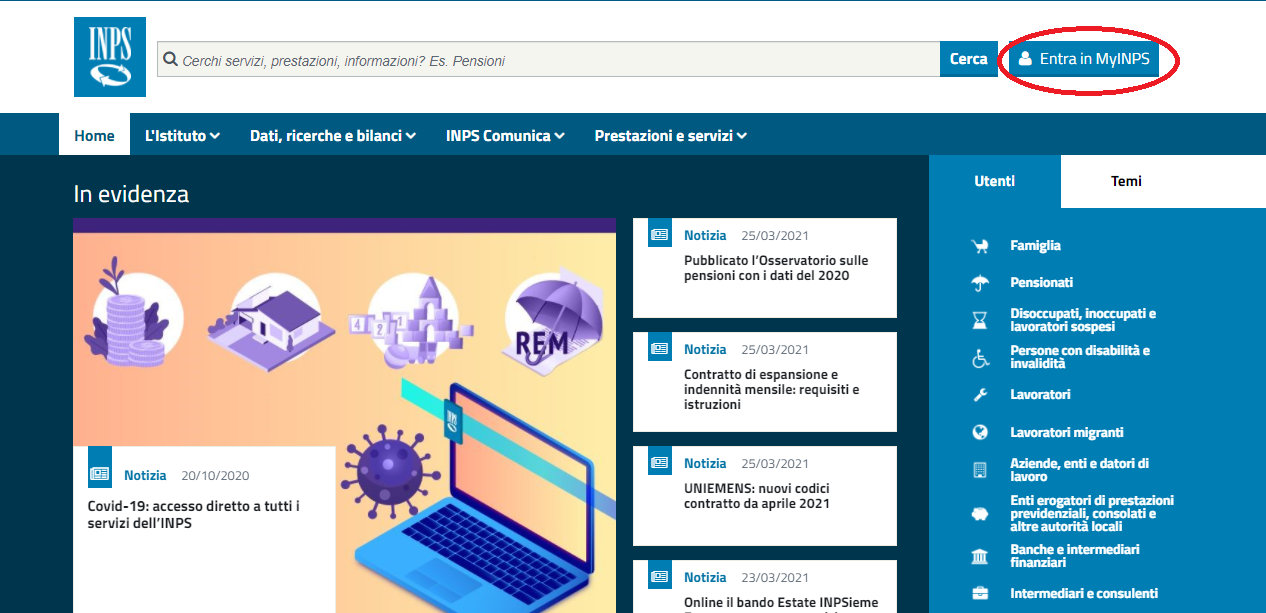
- Seleziona entra con SPID o se sei in possesso di altre credenziali seleziona l’icona che fa per te
- INSERISCI le credenziali e ACCEDI
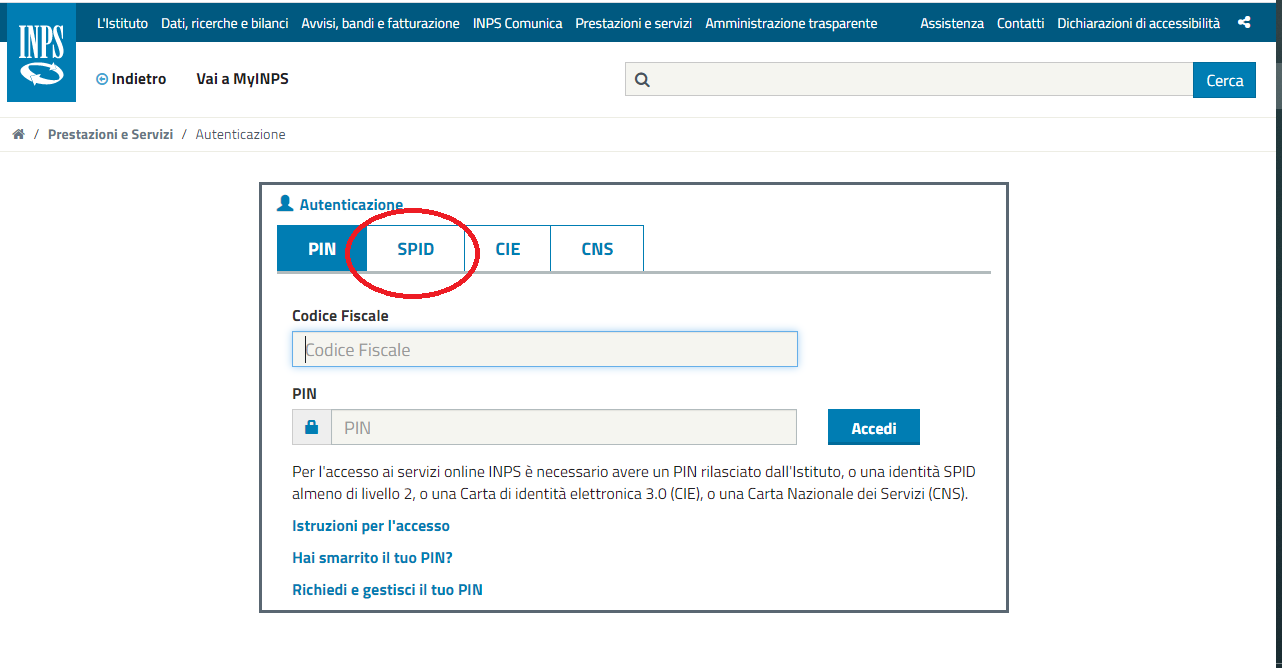
- Una volta effettuato l’accesso ti ritroverai nella pagina che segue, andare su CERCA e scrivere ISEE
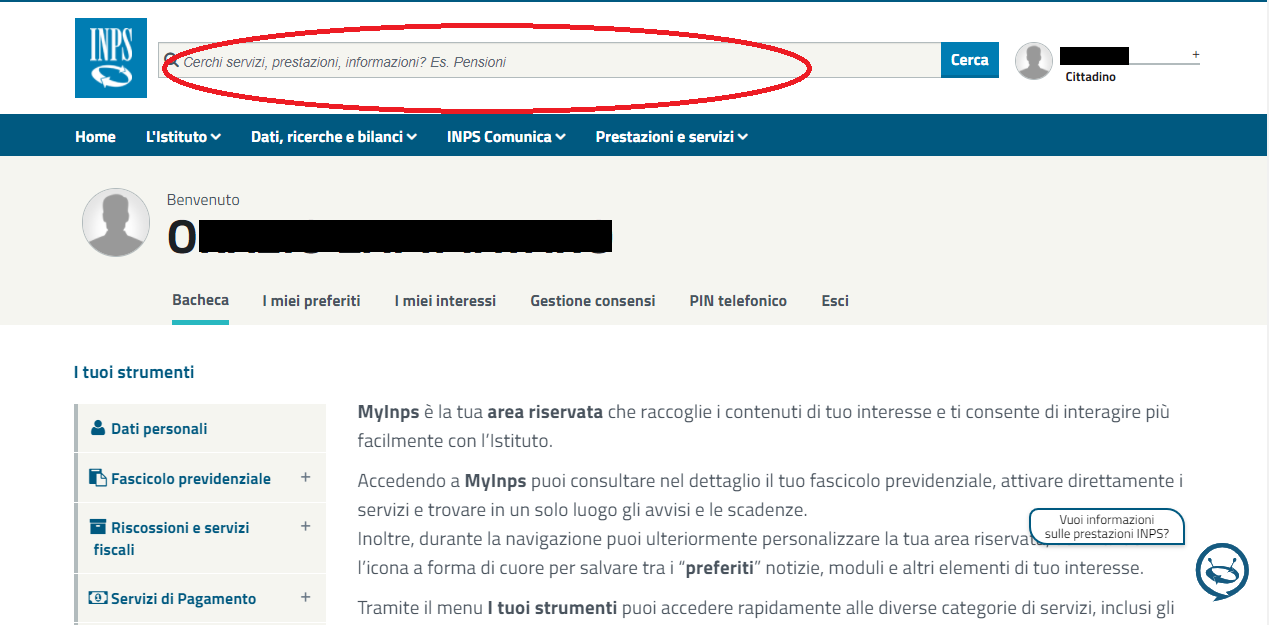
- Si aprira una finestra con tutte le prestazioni ISEE andare su ISEE PRECOMPILATO
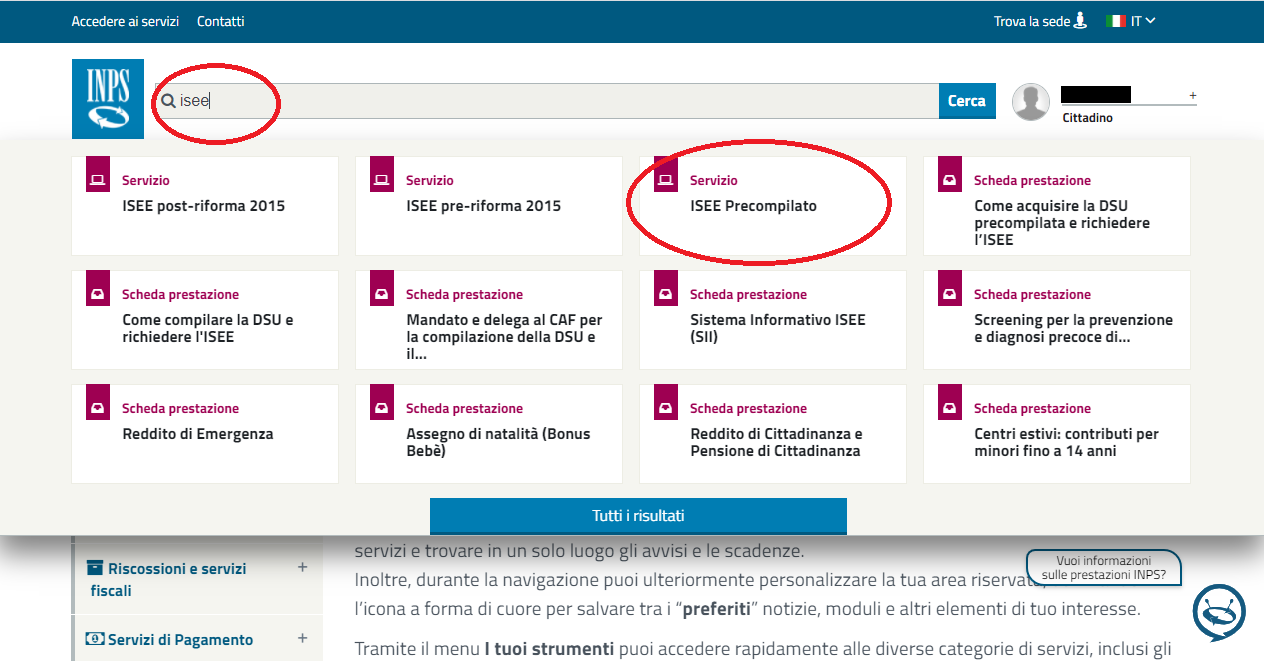
- A questo punto ci ritroveremo la pagina che segue, andare su ACQUISIZIONE

- Ci ritroveremo la seguente schermata:
- mettere il FLAG nella casella
- premere INIZIA ACQUISIZIONE

- A questo punto dobbiamo scegliere quale DSU(ISEE) compilare, tra:
- DSU MINI
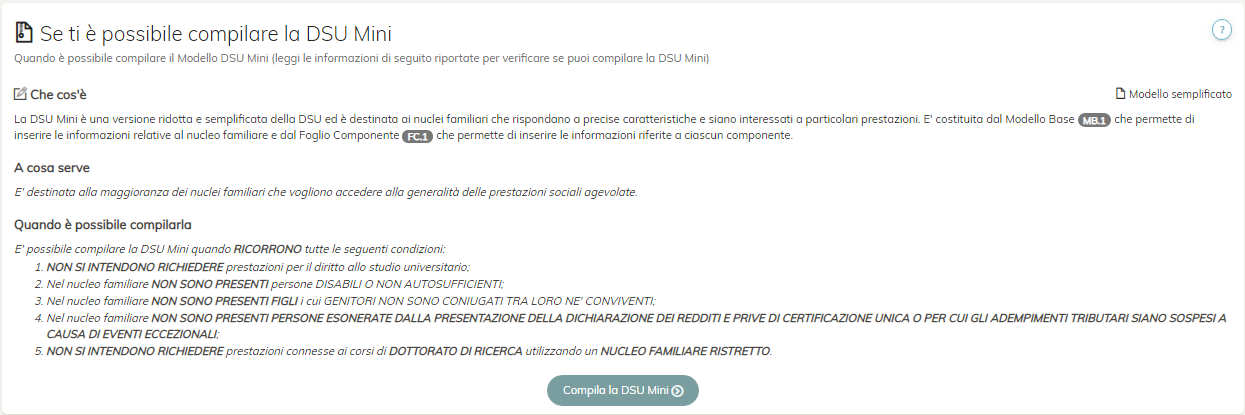
- DSU INTEGRALE

- Nel nostro caso andremo a compilare un ISEE per PRESTAZIONI DI DIRITTO ALLO STUDIO UNIVERSITARIO quindi scegliamo COMPILA LA DSU INTEGRALE
- Si aprirà una finestra in cui è possibile scegliere le prestazioni a cui vogliamo accedere. Dato che vogliamo richiedere l’ISEE per l’università selezioniamo solo i campi di nostro interesse come riportato nelle immagini e clicchiamo AVANTI

- Ci verrà richiesto di indicare la presenza di disabili nel nucleo. Inserire la risposta e cliccare su AVANTI

- Eseguiti questi passaggi il sito ci darà un riepilogo delle scelte effettuate, verificare che sia tutto corretto e procedere su ACQUISISCI IL NUCLEO FAMILIARE

- Adesso si dovranno inserire tutti i soggetti che fanno parte del nucleo familiare.
Andare su INSERISCI SOGGETTO e inserire il CODICE FISCALE del componente del nucleo.

- Dopo aver inserito il codice fiscale ci appariranno i dati del componente selezionato, verificare che siano corretti e inserire il RAPPORTO CON IL DICHIARANTE
(NB il dichiarante e il titolare delle credenziali SPID, infatti i sui dati sono già contenuti in questo campo, quindi fare attenzione nel rapporto di parentela da inserire)

- Premere SALVA e andare nella barra laterale su DATI RISCONTRO

Si dovranno inserire i seguenti DATI:
- Numero di identificazione della tessera sanitaria e data di scadenza
(il numero si trova sul retro della tessera e solitamente inizia per 8038)

- Dati di riscontro REDDITUALE solo nel caso in cui sia presente nel soggetto una dichiarazione dei redditi sana necessario inserire il dato che ritrovi:
- Al rigo “differenza” nella dichiarazione dei redditi risultante dal prospetto di liquidazione del modello 730 (modello 730-3)
- l rigo “differenza” nel quadro RN del modello Redditi Persone fisiche

- Dati di riscontro Patrimoniali qui e necessario selezione la presenza o meno di patrimonio mobiliare e inserire nel caso in cui si è in possesso di un patrimonio mobiliare pari o superiore a 10.000 euro indicare:
- il valore del saldo contabile al 31 dicembre 2019 di UNO SOLO dei depositi e conti correnti bancari e postali di cui al Quadro FC2, sez. I della DSU (*)
- il valorealla stessa data di UNA SOLA delle “altre forme di patrimonio mobiliare” di cui al Quadro FC2, sez. II

- Questi passaggi vanno effettuati per tutti i soggetti appartenenti al nucleo familiare tranne il dichiarante
- A questo punto ci ritroviamo dei FLAG VERDI vicino ai componenti del nucleo, premiamo COMPILA MODULO DSU (se i FLAG sono rossi abbiamo sbagliato nell’inserimento di alcuni dati del soggetto) .

- Ci ritroveremo la schermata che segue:
- Se nel nucleo sono presenti soggetti minorenni spuntare le caselle di nostro interesse
- Inserire l’indirizzo di residenza cliccando su MODIFICA I DATI

- Si aprirà il modulo che segue, inserire i dati e verificare se la casa di abitazione è di proprietà o meno.

- A questo punto andare nella barra laterale e selezionare UNIVERSITA’
In questa sezione dovremo scegliere chi dei componenti del nucleo utilizzerà l’ISEE universitario, per farlo basta andare su azioni e selezionare IMPOSTA BENEFICIARIO ( il soggetto diventa verde)

- Andare nuovamente nella barra laterale e selezionare TORNA ALLA DICHIARAZIONE
- Ci ritroveremo nuovamente nella pagina iniziale, premere SOTTOSCRIVI

- Adesso inseriamo il luogo e clicchiamo su ACCETTO E SOTTOSCRIVI

- Ci apparirà una schermata nella quale è possibile inserire un indirizzo EMAIL su cui ricevere la notifica per il completamento dell’attestazione, inserire l’email e premere RICHIEDI LA NOTIFICA E VERIFICA.

RICHIEDERE L’ ISEE ONLINE (2°parte, verifica e attestazione dati)
- Ricevuta l’email di verifica andiamo nella sezione dedicata all’ ISSE precompilato è clicchiamo su VERIFICA

- Ci ritroveremo la schermata che segue, andare su AZIONI e cliccare COMPLETA

*nel nostro caso tutti i componenti del nucleo hanno avuto esito POSITIVO, se così non è ci rivotiamo una X ROSSA (ci viene data la possibilità di correggere eventuali errori riscontrati).
- Arriveremo nella schermata che segue.
- Andare su AZIONI
- Clicca COMPLETA E VERIFICA
Questo passaggio si dovrà ripetere per tutti i componenti del nucleo.

- Nelle schermate che seguono dovremmo accettare o inserire i dati per il componente, per muoverci tra una schermata e l’altra basta cliccare sul menu laterale.
-
Anagrafica

Questi dati sono stati inseriti precedentemente, dare una controllata veloce e passare alla prossima finestra
-
Residenza

In questa sezione inserire l’indirizzo di RESIDENZA e l’ATTIVITA’ LAVORATIVA
(RICORDATI DI PREMERE SALVA)
-
Verifica patrimonio mobiliare

Qui ti ritroverai tutte le giacenze medie e i saldi dei conti correnti/carte intestate al codice fiscale del componente.
Verifica che siano corrette (si possono modificare) e clicca su CONFERMA
-
Verifica patrimonio immobiliare

In questa sezione troveremo tutti i terreni e le case possedute dal soggetto, verificare i dati con la VISURA CATASTALE.
ATTENZIONARE le seguenti voci
- Quota capitale residua del mutuo( se presente un mutuo)
- Casa di abitazione (se lo è si ha diritto ad un esenzione)
E possibile modificare i dati premendo ATTIVA MODIFICHE
-
Redditi
Questa parte solitamente non si deve modificare, qui si devono inserire solo i redditi non rilevati da Agenzia delle Entrate attraverso dichiarazione fiscale (modello 730 o Unico)
-
Assegni
Questa parte si compila solo in caso di assegni per il mantenimento dei figli, essendo quelli per il coniuge già inclusi nel reddito complessivo (direttamente rilevato dall’Agenzia delle Entrate)
-
Veicoli

Qui bisognerà aggiungere le targhe dei veicoli posseduti dal soggetto.
Andare su AGGIUNGI UN VEICOLO

Inserire TIPO di veicolo e TARGA e andare su salva
-
Verifica redditi AdE

Qui non è possibile modificare alcun dato, è necessario prendere visione dei dati precompilati premendo il pulsante Presa visione
- Andare su TORNA ALLA DICHIARAZIONE
- Adesso che il componente di cui abbiamo inserito i dati e passato ad un FLAG VERDE.

- Fare lo stesso con tutti i componenti del nucleo fino ad avere tutti i flag VERDI come nella foto.

- Adesso andare su CONFERMA E ATTESTA sulla barra laterale

- Premi CONFERMA E ATTESTA
COME RECUPERARE L’ATTESTAZIONE ISEE
Una volta eseguita tutta la procedura ritroveremo il nostro ISEE nella sezione CONSULTAZIONE (è un procedimento quasi istantaneo), se hai difficolta a recuperare la tua attestazione ISEE clicca QUI
FONTE: INPS
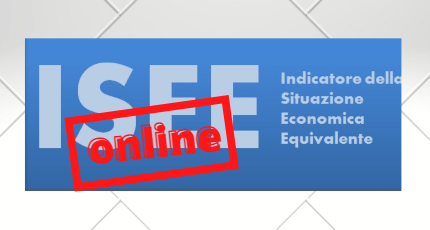
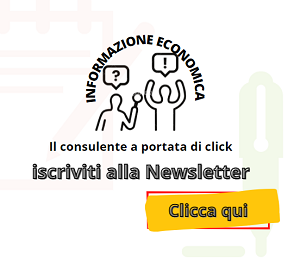
Una guida perfetta
Articolo molto interessante e soprattuto utile, grazie per queste informazioni.
Chiaro, semplice, utile! What else?
Guida ben fatta! Molto dettagliata
Ottima guida!!
Sempre più dettagliato e mai banale! Complimenti e grazie!
Davvero dettagliato e sempre utilissimo! complimentii
Una guida utile e molto chiara! Grazie!
Ottima guida, molto dettagliata e chiarissima.
Davvero molto utile e interessante, complimenti!
Articolo molto utile e interessante, complimenti!! Seguirò la tua guida